Le courrier électronique en tant que flux
À propos de l’e-mail en tant que flux
L’email en tant que flux vous permet de transférer les emails reçus dans votre client de messagerie actuel vers la boîte de réception de Qualtrics Social Connect. Un utilisateur aura alors la possibilité de répondre aux courriels à partir de la boîte de réception de Qualtrics Social Connect.
Ajout d’un nouvel e-mail en tant que flux
- Accédez à la section Sujets des paramètres du compte.
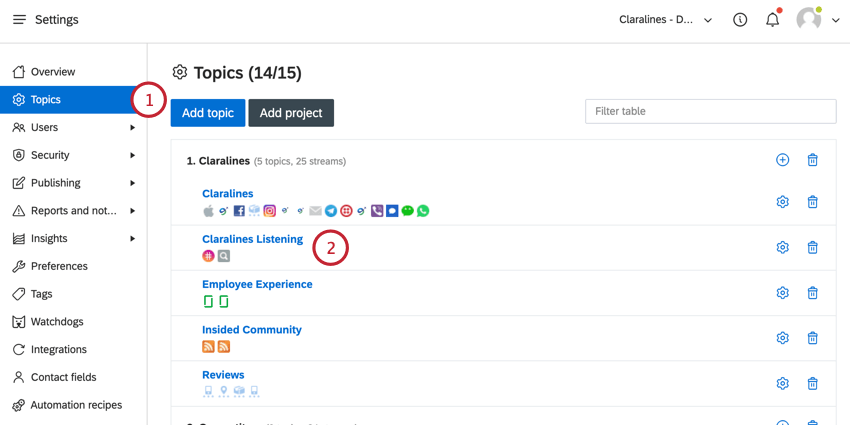
- Cliquez sur la rubrique à laquelle vous souhaitez ajouter l’e-mail.
- Dans la section “Flux disponibles”, cliquez sur Ajouter à côté de E-mail.
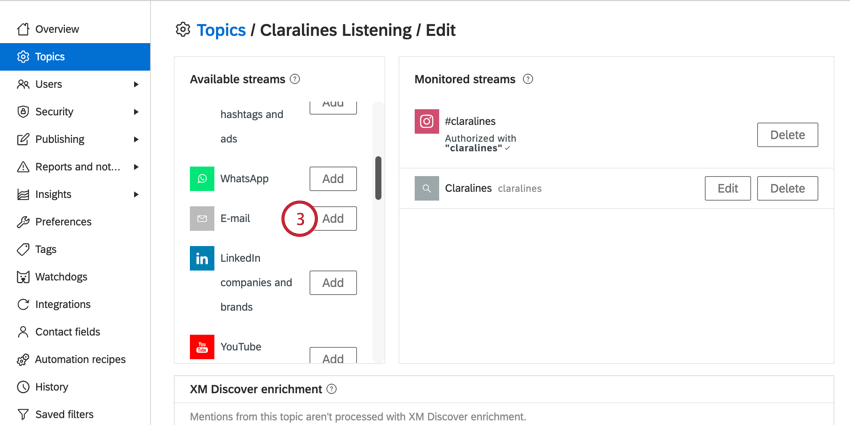
- Saisissez l’adresse électronique avec laquelle vous souhaitez répondre dans le champ Votre adresse électronique. Les clients verront cette adresse électronique et pourront y répondre.
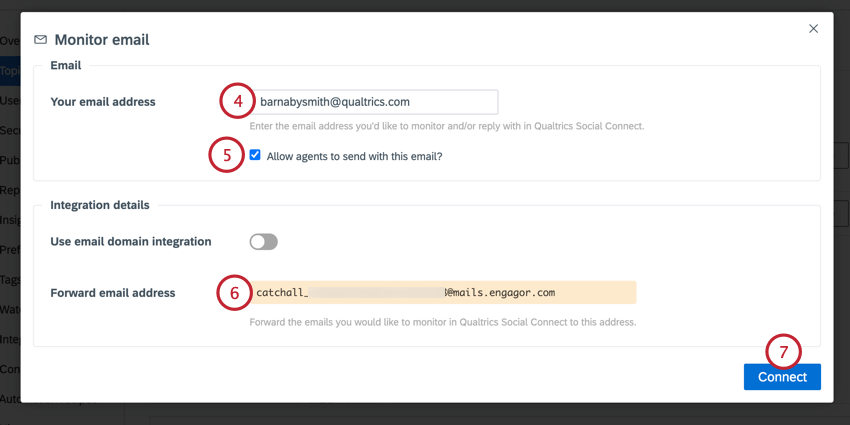
- Activez l’option Autoriser les agents à envoyer avec cet e-mail pour permettre aux utilisateurs de répondre aux e-mails avec cette adresse. Si vous ne souhaitez utiliser ce flux que pour le suivi, décochez cette case.
- Copiez votre adresse électronique Forward. Tous les courriels envoyés à cette adresse seront surveillés dans Qualtrics Social Connect. Vous voudrez configurer une règle de transfert pour votre fournisseur de messagerie afin que tous les courriels soient automatiquement transférés à Qualtrics Social Connect.
- Cliquez sur Connecter.
Configuration d’une règle de transfert
Pour recevoir les e-mails dans Qualtrics Social Connect, vous devrez créer une règle de transfert pour votre fournisseur de messagerie afin que tous les e-mails envoyés à votre adresse e-mail soient automatiquement transférés à l’adresse e-mail de transfert. Consultez les pages d’assistance externes suivantes pour plus d’informations sur la création de règles de transfert pour les fournisseurs de messagerie électronique les plus courants.
- Gmail
- Perspectives
Astuce: pour Outlook, définissez une règle de redirection, et non une règle de transfert. Si vous établissez une règle de transfert, votre adresse électronique sera enregistrée en tant qu’expéditeur du courriel original et vous ne pourrez pas répondre au client.
Configuration de votre domaine de messagerie : SPF
Tous les courriers électroniques sont envoyés et reçus par un fournisseur tiers, . Pour éviter que les courriers électroniques sortants ne soient marqués comme spam, vous devez configurer un enregistrement SPF dans vos paramètres DNS.
Un enregistrement SPF (Sender Policy Framework) est un type d’enregistrement TXT du service de noms de domaine (DNS) qui identifie les serveurs de messagerie autorisés à envoyer des courriels au nom de votre domaine. L’objectif d’un enregistrement SPF est de détecter et d’empêcher les spammeurs d’envoyer des messages non autorisés en utilisant votre domaine de messagerie. Si vous avez créé un enregistrement SPF pour votre domaine, cela se traduira par “mails.engagor.com“est considéré comme un expéditeur autorisé pour ce domaine.
Configuration de votre domaine de messagerie : DKIM/DMARC
Pour garantir que la réputation de votre expéditeur reste positive et sûre, vous pouvez utiliser DKIM (DomainKeys Identified Mail).
Ce protocole d’authentification du courrier électronique permet aux destinataires de vérifier que vous êtes l’expéditeur légitime d’un message. La technologie de l’information permet également d’éviter que d’autres personnes utilisent votre domaine ou d’autres identifiants pour usurper votre identité ou celle de votre entreprise.
DKIM est une norme largement acceptée dans le secteur du courrier électronique, nécessaire à la fois pour les campagnes de marketing de masse et les campagnes transactionnelles. Sans DKIM et/ou SPF, un message peut être considéré comme suspect par divers outils d’analyse de courrier électronique.
Suivez les instructions ci-dessous pour configurer DKIM dans Social Connect :
- Accédez aux paramètres du compte en cliquant sur l’icône de l’utilisateur dans le coin supérieur droit.
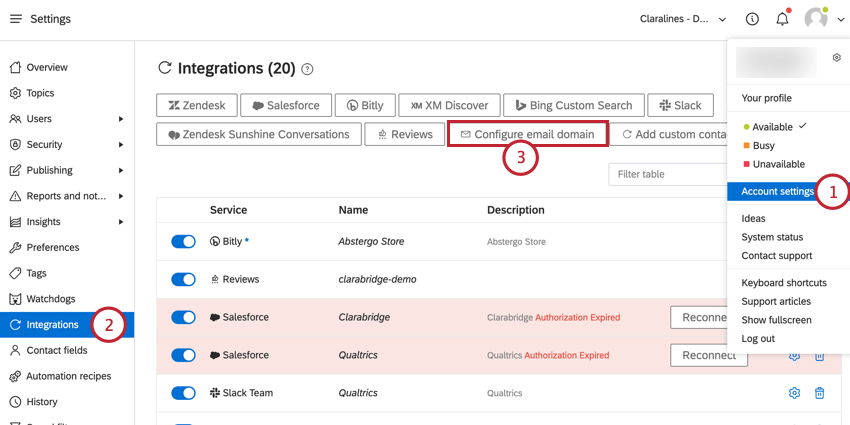
- Sélectionnez Intégrations.
- Cliquez sur Configurer le domaine de messagerie.
- Ajoutez votre domaine (par exemple, qualtrics.com) ou sous-domaine (par exemple, mails.qualtrics.com) dans la case Nom de domaine.
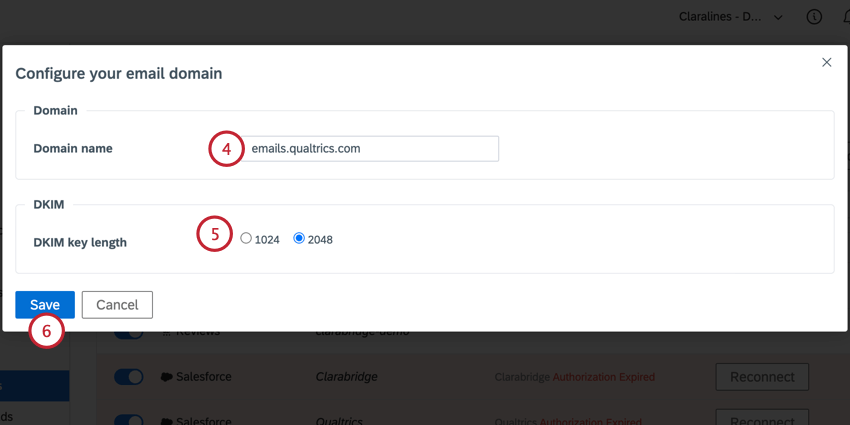
- Choisissez la longueur de votre clé DKIM, soit 1024 ou 2048. Nous recommandons d’utiliser des clés plus longues pour plus de sécurité.
- Cliquez sur Enregistrer.
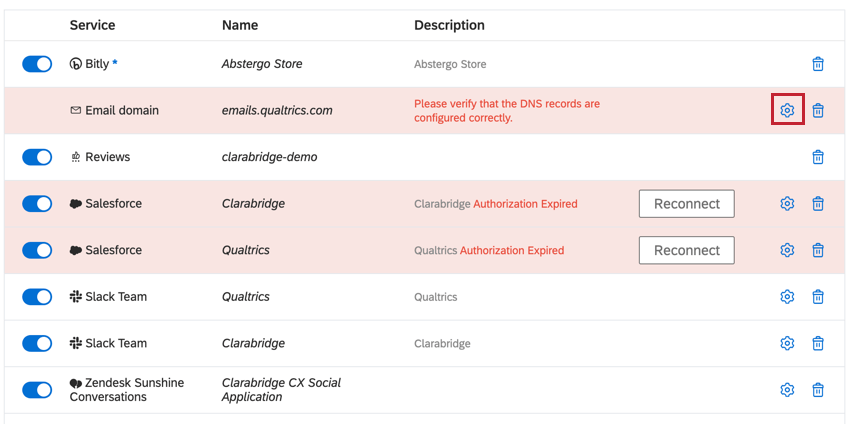
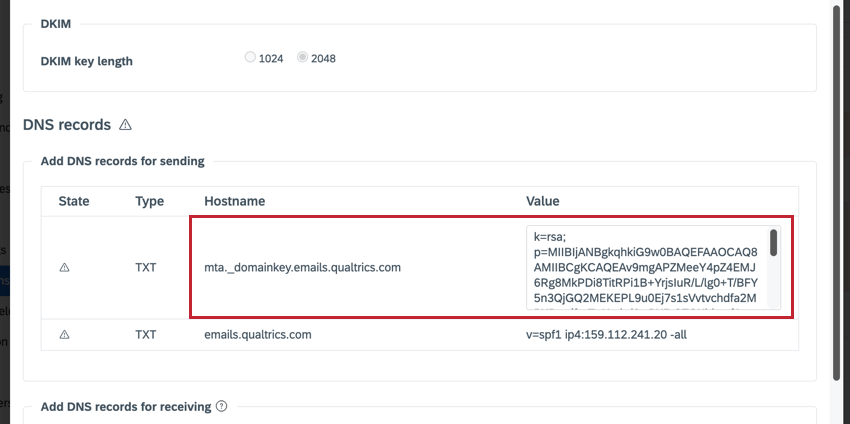
Envoi de courriers électroniques sortants
Cette section présente les fonctions permettant de personnaliser vos courriels sortants.
- Vous pouvez répondre aux courriels à l’aide de réponses standard.
- Par défaut, le modèle de courrier électronique de votre compte s’applique automatiquement à votre courrier sortant.
- Utilisez une recette d’automatisation pour répondre automatiquement aux courriels entrants.